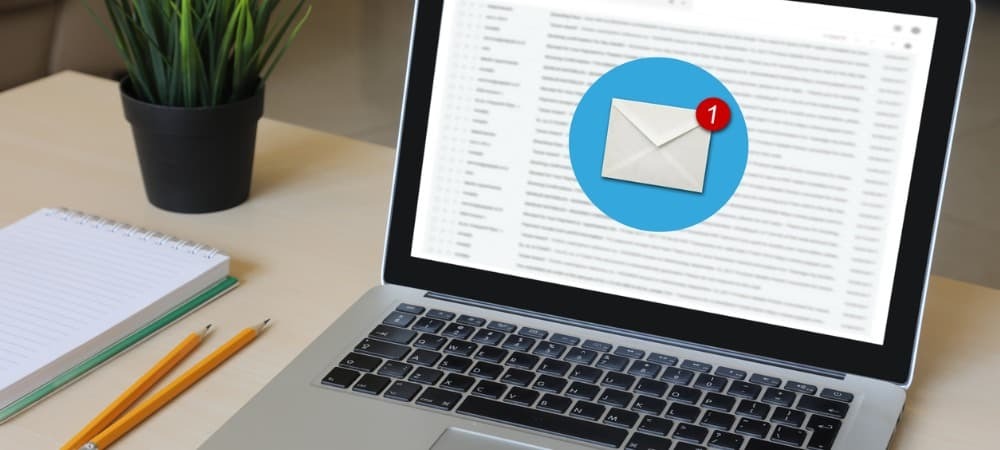Jak utworzyć PIN konta użytkownika systemu Windows 10 i łatwiej się zalogować
Microsoft System Windows 10 / / March 18, 2020
Ostatnia aktualizacja dnia

Microsoft obejmuje możliwość logowania przy użyciu kodu PIN w systemie Windows 8, a funkcja nadal istnieje w systemie Windows 10. Oto jak skonfigurować to w celu szybszego logowania.
Windows 10 pozwala zalogować się na konto użytkownika za pomocą kodu PIN zamiast hasła. Jest to przydatna funkcja, która według niektórych osób jest bezpieczniejsza niż hasło, ponieważ wiele osób woli proste, niezabezpieczone hasła. Ustawienie pinezki jest proste, jeśli wiesz, gdzie szukać, więc po prostu postępuj zgodnie z instrukcjami, a za 2 minuty będziesz gotowy.
Zaloguj się do systemu Windows 10 za pomocą kodu PIN
Krok 1. Iść do Ustawienia> Konta> Opcje logowania. Przewiń w dół po prawej stronie i kliknij przycisk Dodaj pod sekcją PIN.
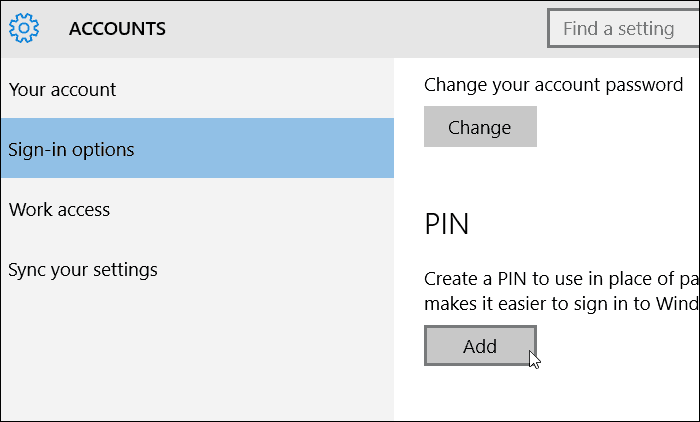
Krok 2. Zweryfikuj hasło do konta (Polecam użycie prostego hasła), bez względu na to, czy logujesz się przy użyciu konta Microsoft, czy masz utworzył konto lokalne.
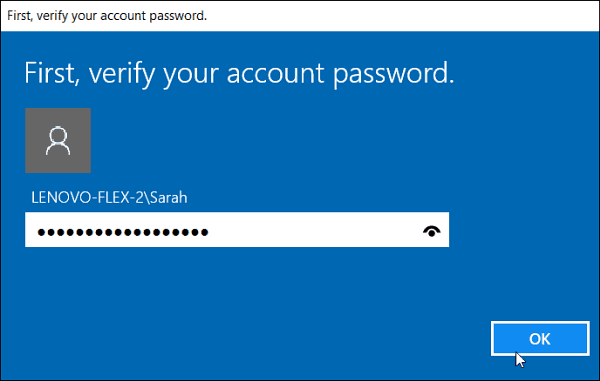
Krok 3. Wpisz dwukrotnie kod PIN i kliknij OK. Otóż to. Teraz wystarczy wpisać kod PIN, aby zalogować się na urządzeniu z systemem Windows 10.
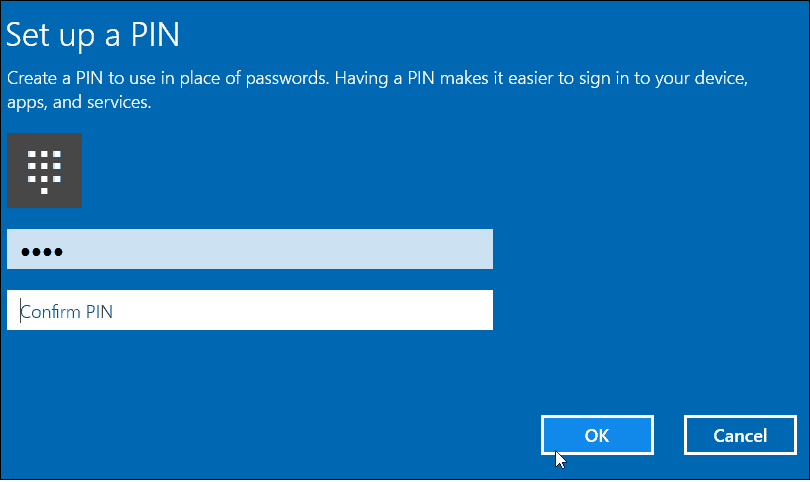
Jeśli kiedykolwiek chcesz to zmienić, wróć do Ustawienia> Konta> Opcje logowania i wybierz Zmiana przycisk.
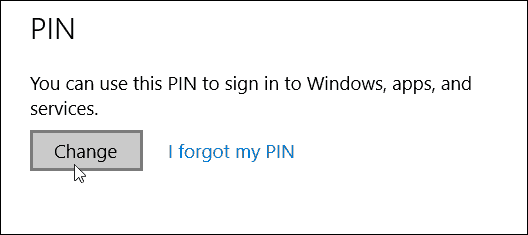
Jeśli korzystasz z Windows 8.1 i chcesz utworzyć PIN, przeczytaj nasz artykuł tutaj.